
Виникли проблеми з підключенням ПК до монітора?
Загалом це простий процес, який можна виконати за кілька хвилин, під’єднавши кілька кабелів.
Однак з різних причин ви можете не отримувати сигнал HDMI як на нових, так і на старих ПК та дисплеях.
Ознайомтеся з цим посібником, щоб отримати вичерпний список можливих причин і способів їх вирішення.
Немає сигналу HDMI на ПК (причини, вирішення)
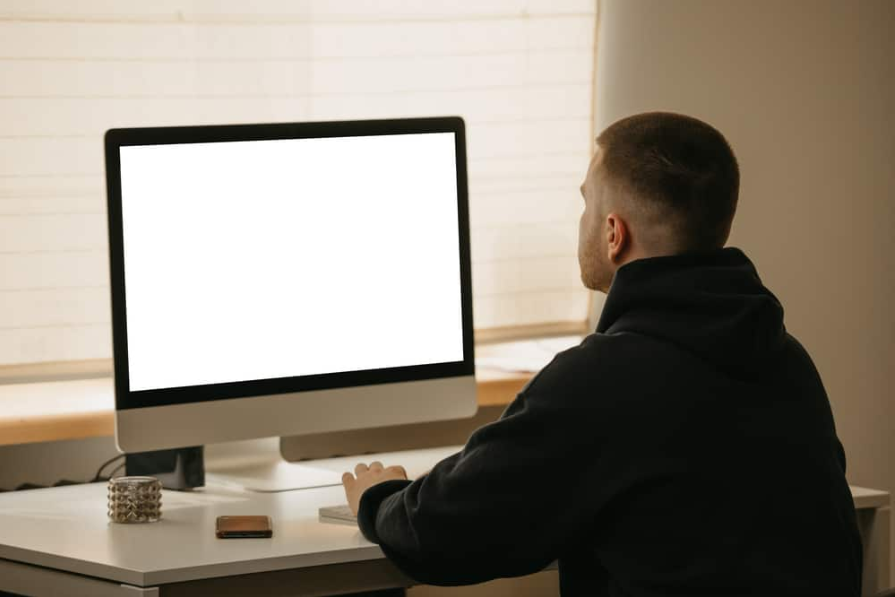
Коли ви бачите «Немає сигналу HDMI» повідомлення на екрані вашого комп’ютера, ви можете бути надто збентежені або напружені, щоб враховувати основні фактори.
У більшості випадків у ваших налаштуваннях чи з’єднаннях немає нічого поганого, але ви не перевірили фактори, які ховаються на виду.
Якщо комп’ютер вимкнено або перебуває в режимі сну, він не може надсилати сигнали на монітор.
Спочатку слід перевірити, чи ввімкнено комп’ютер, подивившись на його індикатори.
Перемістіть мишу або натисніть клавішу, щоб розбудити ПК, якщо він перебуває в режимі сну.
Потім можна переходити до інших рішень.
1. Несправні кабелі, порти та з’єднання

Підключення HDMI фізичне та дротове, тому будь-яка проблема вздовж цих проводів може спричинити «Немає сигналу HDMI» проблема.
Порти та кабелі повинні мати повний контакт, щоб сигнали безперервно надходили на дисплей.
Тому ви повинні переконатися, що кабель повністю вставлено в порт.
Навіть якщо кабель новий, ви не можете бути впевнені, що він несправний.
Переконайтеся, що з’єднання в порядку, перевіривши та виконавши такі дії.
A. Перевірте кабелі
Перевірка кабелів є однією з перших речей, які ви повинні зробити, щоб переконатися, що передача сигналу не переривається.
Використовуйте пальці, щоб намацати пошкодження або вигини, які ви можете не помітити, оглядаючи їх візуально.
Також перевірте, чи немає фізичних пошкоджень всередині портів і знайдіть зігнуті або зламані штифти.
Якщо порти кабелю пошкоджені, слід замінити кабель, але якщо порти пристрою несправні, вам потрібно віднести ПК на ремонт.
B. Очистіть порти HDMI
Можливо, порти HDMI на комп’ютері та моніторі були забиті брудом або пилом, що перешкоджає повному контакту контактів роз’єму з кабелем HDMI.
Якщо ви бачите скупчення пилу всередині портів, очистіть їх повітрям у балончику.
Під час чищення портів будьте обережні, щоб не пошкодити контакти роз’єму.
C. Перемикайте порти HDMI
Якщо ваші пристрої мають більше одного порту HDMI, підключіть кабель до іншого порту та перевірте, чи це допоможе.
З’єднання HDMI для виділених і вбудованих відеокарт відрізняються для настільних ПК.
Якщо у вас є зовнішня графічна карта, перевірте, чи кабель HDMI входить безпосередньо в її порт.
Він розташований на задній частині корпусу в слотах PCIe.
Порт вбудованої відеокарти підключений до материнської плати та розташований над слотами PCIe.
D. Спробуйте інші кабелі
Якщо ви не можете знайти жодних видимих пошкоджень у кабелях, можливо, проблеми з внутрішньою проводкою.
Єдиний спосіб переконатися — використати інший кабель, який, як ви знаєте, працює.
Якщо у вас немає іншого кабелю HDMI, з’єднайте два інші пристрої за допомогою свого кабелю.
Ваш кабель несправний, якщо ви не отримуєте сигнал із новими пристроями.
Інакше ваш ПК або монітор виникнуть проблеми.
E. Спробуйте інші підключення
Ще один спосіб звузити проблему – підключити ПК до дисплея за допомогою іншого типу підключення.
Сучасні комп’ютери та дисплеї мають кілька типів підключення, включаючи DisplayPort або DVI.
Ваш монітор несправний, якщо ви не отримуєте зображення через інші порти.
F. Використовуйте прямі підключення
Якщо ви використовуєте концентратори або адаптери HDMI, вони можуть бути несправними та заважати передачі сигналу.
Тому рекомендується підключати пристрої безпосередньо через один порт HDMI.
Якщо це неможливо, спробуйте змінити концентратор або адаптер і перевірте, чи це допоможе.
G. Перевірте довжину кабелю
Рекомендовані розміри кабелів HDMI залежно від типу.
Незважаючи на це, чим довший кабель, тим повільніша передача даних.
Спробуйте коротший кабель, якщо можете, і подивіться, чи це допоможе.
H. Від’єднайте інші кабелі
Якщо до одного пристрою під’єднано кілька кабелів HDMI, можуть виникнути переривання.
Від’єднайте всі інші кабелі та залиште той, що від комп’ютера до монітора.
2. Тимчасові збої та неправильна конфігурація

Підключення кабелю HDMI, коли ПК увімкнено, може перешкодити системі розпізнати новий пристрій через тимчасові збої.
Однак їх можна легко усунути і запобігти.
Вимкніть комп’ютер і монітор, від’єднайте та знову під’єднайте кабель HDMI і ввімкніть пристрої один за одним.
Послідовність завантаження також може впливати на передачу сигналу.
Це стосується порядку, у якому ви вмикаєте свої пристрої.
Це рішення спрацювало для мене, оскільки я отримую сигнал HDMI лише тоді, коли вмикаю пристрої в певному порядку.
Спочатку я підключаю кабель HDMI до ПК, а потім до телевізора.
Далі я вмикаю телевізор.
Я не отримую сигнал, коли підключаю кабель до телевізора, коли він увімкнений.
Це не простий ритуал, який випадково може спрацювати або не спрацювати.
За цим є технічна причина.
Порядок підключення пристроїв може впливати на рукостискання (процес ідентифікації та розпізнавання пристроїв) між ними.
3. Неправильні налаштування монітора та ПК

Монітор або телевізор повинні мати правильні налаштування дисплея, що відповідають типу підключення.
Залежно від дисплея вам може знадобитися налаштувати різні параметри.
Ці проблеми можуть виникнути через те, що операційна система не може правильно завантажити зображення.
Примітка.Рішення, які передбачають налаштування налаштувань системи, вимагають робочого екрана, щоб надати вам доступ до інтерфейсу користувача.
Вам слід підключити дисплей через інший тип підключення, наприклад DVI.
Після налаштування налаштувань спробуйте нове підключення за допомогою кабелю HDMI.
A. Неправильні налаштування проекту
Для монітора ПК цю проблему можна вирішити за допомогою налаштувань Project, які можна ввести, натиснувши одночасно Windows + P.
На панелі «Проект» буде показано чотири параметри: «Лише екран ПК», «Дублювати», «Розширити» та «Лише другий екран».
Ви можете переглядати ці налаштування, вибираючи одне за одним, і перевірити, чи допоможе це відновити сигнал.
Ви повинні вибрати правильне налаштування, якщо у вас є інше налаштування, ніж базове налаштування, яке включає корпус ПК і монітор.
Основним налаштуванням є Тільки екран комп’ютера.
Однак, якщо ви хочете, щоб на двох екранах відображалися однакові зображення на обох дисплеях, вам знадобиться дублікат варіант.
The Розширити опція розширить зображення між двома моніторами.
І Лише другий екран вимкне перший дисплей (як монітор вашого ноутбука) і покаже зображення лише на другому моніторі.
B. Неправильні параметри введення
Якщо ви під’єднуєте комп’ютер до телевізора, можливо, вам також доведеться налаштувати параметри дисплея на телевізорі.
Можливо, ви під’єднали комп’ютер до телевізора за допомогою кабелю HDMI, який працює нормально, але налаштування телевізора не налаштовано відповідним чином.
Це можна перевірити в меню «Введення».
Кожен телевізор може мати різні кнопки на пульті дистанційного керування для доступу до меню входу.
Натисніть кнопку, перейдіть між різними введеннями та подивіться, чи це допоможе.
C. Налаштування дисплея для кількох екранів
Підключення ноутбука до зовнішнього дисплея або підключення ПК до двох або більше моніторів потребує налаштування додаткових параметрів, хоча система може визначити їх автоматично.
Старішим пристроям може знадобитися додаткова допомога для підключення до ПК, оскільки вони можуть мати проблеми з автоматичним підключенням.
Клацніть порожнє місце на робочому столі, щоб отримати доступ до цих налаштувань, і виберіть Налаштування дисплею.
Натисніть Виявляти під Кілька дисплеїв.
Система здійснить пошук підключених пристроїв і налаштує необхідні параметри.
D. Роздільна здатність екрана
Виділені графічні карти можуть спричинити різноманітні проблеми несумісності, якщо ви неправильно налаштуєте їхні налаштування.
Одним із найважливіших параметрів є роздільна здатність екрана, яка має підтримувати роздільну здатність, установлену графічною картою.
Припустімо, рідна роздільна здатність вашого екрана нижча, ніж у відеокарти.
У цьому випадку екран не зможе працювати з вищою роздільною здатністю, і ви не отримаєте жодного сигналу.
Щоб встановити роздільну здатність, перейдіть до Налаштування дисплею клацнувши порожнє місце на робочому столі.
Розгорніть меню під Налаштування дисплею і виберіть рекомендовану роздільну здатність.
Також може допомогти зміна іншого параметра в тому ж меню.
Натисніть Розширені налаштування дисплея і знайти Частота оновлення.
Розгорніть спадне меню та встановіть для нього значення 60 000 Гц.
Ви можете налаштувати роздільну здатність дисплея та частоту оновлення за допомогою панелі керування спеціальної відеокарти.
Для відеокарт Nvidia клацніть правою кнопкою миші порожнє місце на робочому столі та виберіть перший варіант,Панель керування Nvidia.
Йти до Дисплей і виберіть Змінити роздільну здатність.
Якщо у вас різні типи підключення, виберіть HDMI, а потім розгорніть спадне меню під резолюція.
Переконайтеся, що вибрана роздільна здатність збігається з тією, яку ви вибрали у своєму Налаштування дисплею.
Натисніть Застосувати щоб зберегти зміни.
Для відеокарти AMD перейдіть до AMD Catalyst Control Center і натисніть Керування робочим столом > Властивості робочого столу.
Ви можете налаштувати частоту оновлення та роздільну здатність екрана, вибравши значення в меню.
4. Застарілі драйвери та мікропрограми

Ви завжди повинні мати найновіші драйвери відеокарти, щоб апаратне та програмне забезпечення могли взаємодіяти без проблем.
Застарілі драйвери можуть містити помилки, які перешкоджають ефективному підключенню пристроїв.
Щоб оновити драйвери відеокарти, перейдіть до Диспетчер пристроїв, знайдіть свою відеокарту, клацніть її правою кнопкою миші та виберіть Оновити драйвер.
Вимкнення та ввімкнення відеокарти також може допомогти усунути невідомі збої, які виникають у програмному забезпеченні відеокарти.
Ви можете отримати доступ до нього за допомогою тих самих кроків, що описані вище.
Замість Оновити драйвер слід вибрати Вимкнути пристрій і ввімкніть його знову.
Ви також можете оновити драйвери монітора за допомогою тих самих кроків.
Якщо ваш дисплей є телевізором, ви повинні оновити його мікропрограму через його налаштування.
Для старішого дисплея може знадобитися оновити мікропрограму різними способами.
Перегляньте посібник користувача або знайдіть свою модель дисплея в Інтернеті, щоб дізнатися, як можна оновити мікропрограму.
Під час оновлення матеріалів ви можете переконатися, що встановили всі рекомендовані оновлення Windows.
Ці регулярні оновлення Windows забезпечують безперебійну роботу вашої системи без помилок.
Ваш дисплей може не мати сигналу HDMI через невідомі помилки в операційній системі, які можна виправити лише за допомогою цих оновлень якості Microsoft.
Йти до Налаштування > Оновити & Безпека і встановіть доступні оновлення.
Натисніть Перевірити наявність оновлень і потім Перегляньте додаткові оновлення встановити все наявне.
Дотримуйтеся вказівок на екрані та перезавантажте комп’ютер, щоб перевірити, чи проблему вирішено.
5. Несправне обладнання комп’ютера

Однією з основних причин несумісних з’єднань дисплея є несправне апаратне забезпечення системи.
Виділені відеокарти та модулі оперативної пам’яті є одними з найпоширеніших причин.
Переконайтеся, що ці компоненти надійно вставлені у свої гнізда, встановивши їх на місце.
Ви можете запустити різні процеси усунення несправностей, щоб переконатися, що вони працюють і не спричиняють вторинних проблем з іншим обладнанням.
6. Запустіть засіб усунення несправностей

Вбудований засіб усунення несправностей Windows — це корисний інструмент, який стане в нагоді, коли ви не можете виявити першопричину та вирішити проблему самостійно.
Він автоматично шукає несправності в різних частинах системи, включаючи програмне та апаратне забезпечення, і виправляє їх.
Якщо він не може виправити їх автоматично, він запропонує можливі рішення.
Щоб отримати доступ до засобу усунення несправностей, введіть Налаштування натиснувши клавішу Windows і яразом.
Натисніть Оновити & Безпека і виберіть Усунення несправностей з лівої панелі.
Натисніть на Розширене усунення несправностей і виберіть область, яку потрібно усунути.
Натисніть на Запустіть засіб усунення несправностей і дозвольте системі виявити проблему.
Дотримуйтеся вказівок на екрані, щоб вирішити проблему.
7. Запустіть сканування на віруси
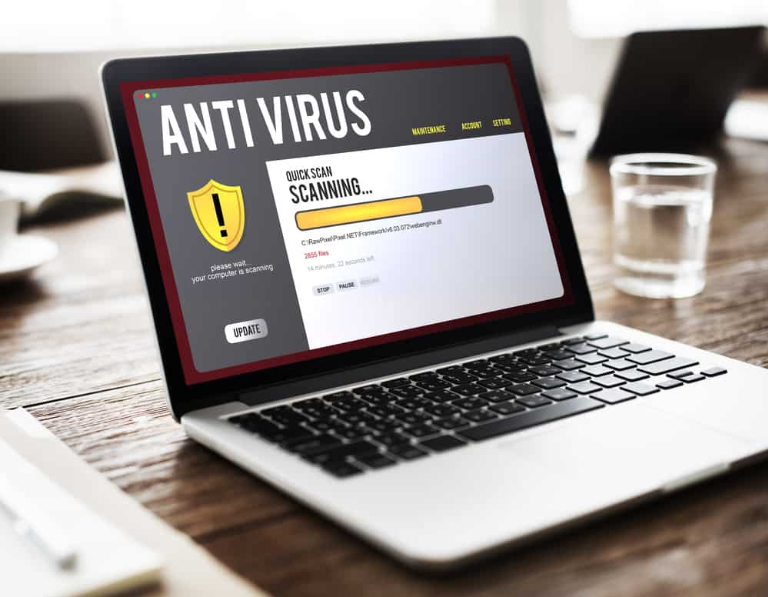
Якщо ваша система не має надійного антивірусного програмного забезпечення, вона вразлива до всіх видів загроз.
Ваша система може заразитися, незважаючи на надійний захист, якщо ви не дотримуєтеся кібергігієни.
І оскільки віруси та зловмисне програмне забезпечення можуть спричиняти різні проблеми в різних системних компонентах, ви можете розглянути їх можливість.
Запустіть сканування системи через Windows Defender або будь-який надійний сторонній антивірус і подивіться, чи допоможе це.
8. Рішення останньої інстанції

Якщо жодне з наведених вище рішень не працює, ви можете спробувати інші виправлення як останній засіб.
Ці рішення включають скидання налаштувань пристроїв, тому ви можете втратити деякі налаштування та дані.
Тому ви повинні спробувати їх, лише якщо нічого не допомогло вам отримати сигнал на екрані.
A. Повернутися до попередніх оновлень
Оновлення пристроїв і драйверів — чудовий спосіб забезпечити безперебійну роботу всіх компонентів системи.
Однак ці оновлення можуть викликати помилки, які заважають деяким системним операціям, які ви не можете виправити.
Ви повинні чекати майбутніх оновлень, поки Microsoft не зможе вирішити ці проблеми.
До того часу ви можете повернути пристрій до попереднього оновлення.
Хороша річ у відкоті оновлень полягає в тому, що ви можете скасувати їх, перевстановивши останні оновлення, якщо вони не працюють.
Щоб відкотити оновлення драйверів, перейдіть до диспетчера пристроїв і натисніть Адаптери дисплею.
Клацніть правою кнопкою миші свою відеокарту (або монітор) і перейдіть до Властивості.
Перейти до Водії вкладку та натисніть Відкотити драйвер.
Якщо це не працює, вам слід перевстановити оновлені драйвери.
B. Видаліть оновлення Windows
У деяких випадках причиною проблеми з відсутністю сигналу HDMI може бути нещодавнє оновлення Windows.
Ви можете видалити оновлення та перевірити, чи воно допоможе.
Йти до Налаштування > Оновити & Безпека > Оновлення Windows > Переглянути історію оновлень > Видаліть оновлення.
Ви можете визначити проблемне оновлення, перевіривши дати, якщо ви пам’ятаєте, коли почалася проблема.
Якщо ви не пам’ятаєте, почніть з останніх оновлень.
Натисніть оновлення та виберіть Видалити.
Можливо, вам знадобиться перезавантажити комп’ютер і перевірити, чи працює з’єднання HDMI.
C. Виконайте відновлення системи
Якщо відкат до попередніх оновлень не працює, ви можете повернутися до старішої версії Windows.
Однак цей параметр доступний, лише якщо ви вже встановили точки відновлення.
Щоб відновити систему, перейдіть до Налаштування > Оновити & Безпека > Windows Update > Переглянути історію оновлень > Варіанти відновлення.
Якщо у вас є точка відновлення, ви можете побачити опцію для Поверніться до попередньої версії Windows включено.
Використовуючи цей параметр, ви не втратите свої дані чи файли.
Він лише повертається до попереднього доброго стану.
D. Відновлення заводських налаштувань телевізора
На початку процесу усунення несправностей ви можете зрозуміти, що головним винуватцем є телевізор, а не комп’ютер чи з’єднання.
Ви можете переконатися в цьому, підключивши комп’ютер до іншого дисплея та перевіривши, чи він працює.
Якщо це так, виконання заводських налаштувань є одним із можливих варіантів.
Залежно від вашого пристрою вам можуть знадобитися різні варіанти скидання налаштувань телевізора.
Деякі пристрої можуть ніколи не дозволити вам використовувати цю опцію.
Зверніться до посібника користувача телевізора та подивіться, як його можна скинути.
Скидання до заводських налаштувань видаляє всі налаштування, змінені користувачем, тому, якщо у вас є якісь паролі, збережені на вашому Smart TV, збережіть їх в іншому місці.
E. Видаліть проблемні програми
Якщо підключення HDMI перестало працювати після встановлення нової програми, це може бути ймовірною причиною.
Деякі програми можуть спричиняти проблеми несумісності з апаратним і програмним забезпеченням вашої системи, порушуючи їх нормальну роботу.
Видаліть проблемну програму та перевірте, чи це допоможе.
На щастя, ви можете перевстановити його, якщо проблема не зникне.
F. Скидання батареї CMOS
Акумулятор CMOS живить ваш BIOS, який зберігає важливі дані для завантаження та налаштування даних.
Якщо у вас виникли проблеми з апаратною сумісністю, наприклад відсутність сигналу HDMI, ви можете спробувати скинути його налаштування.
Залежно від вашого ПК вам може знадобитися використовувати різні способи скидання BIOS.
Деякі настільні комп’ютери мають кнопку скидання на задній частині корпусу, яку можна натиснути, щоб скинути налаштування CMOS.
В інших пристроях потрібно відкрити корпус, знайти акумулятор і вийняти його.
Якщо у вас є портативний ПК, найкращим варіантом буде використання меню BIOS.
Перегляньте це відео, щоб дізнатися, як скинути батарею CMOS:





